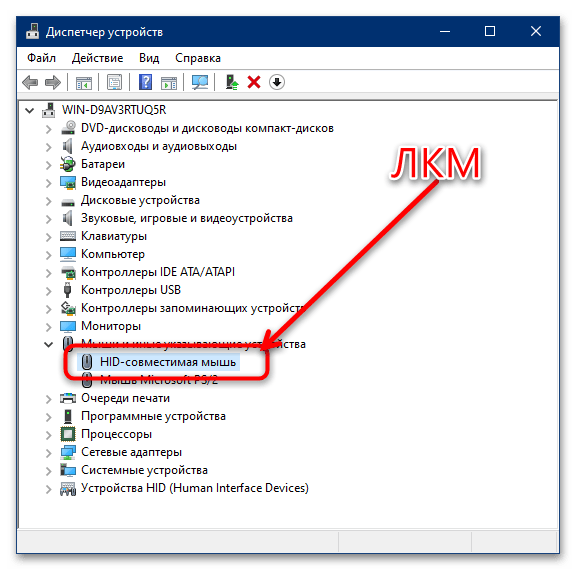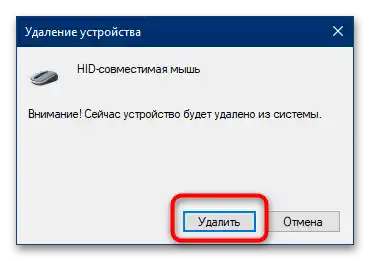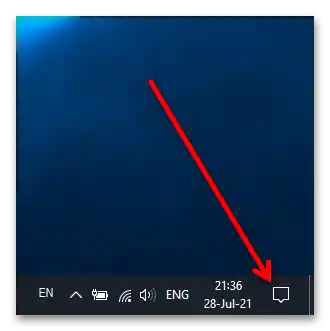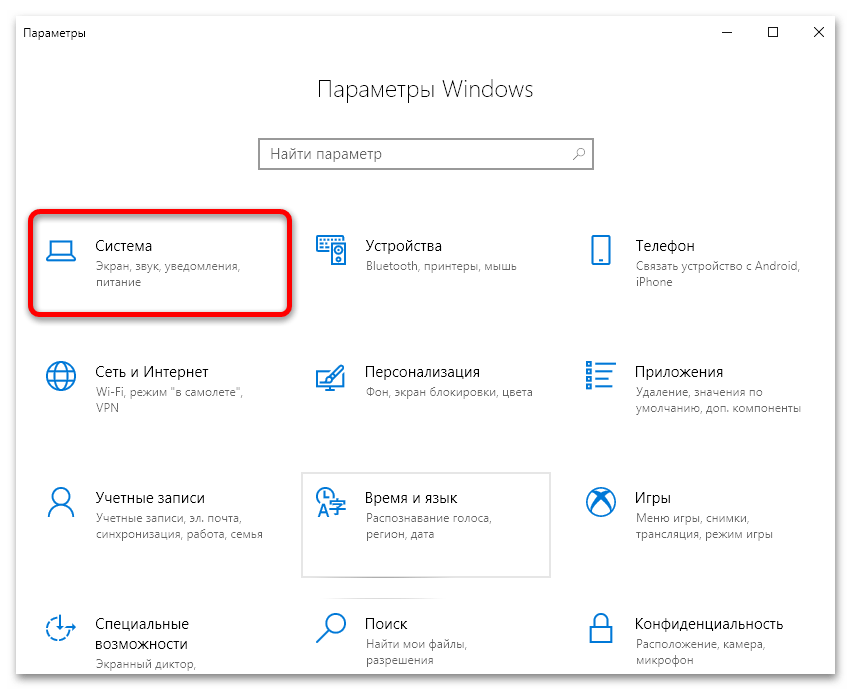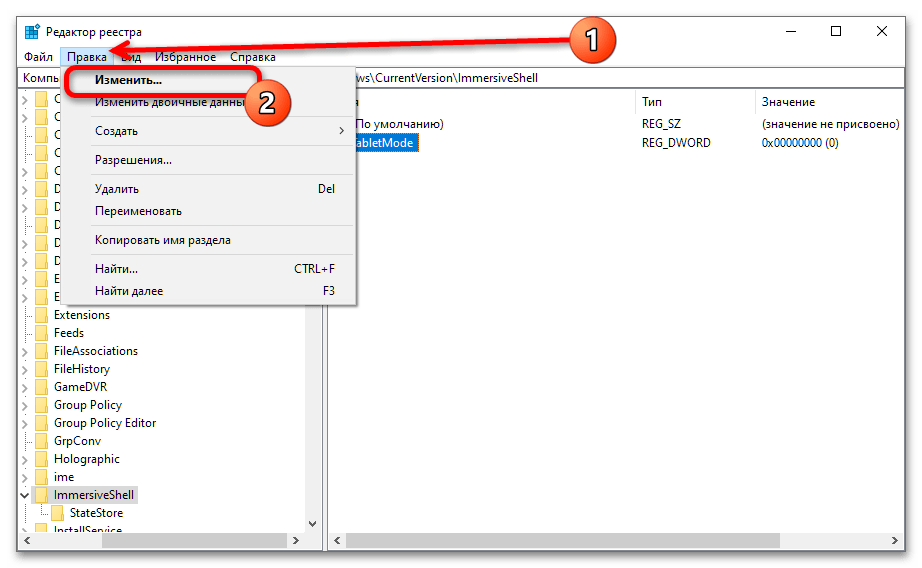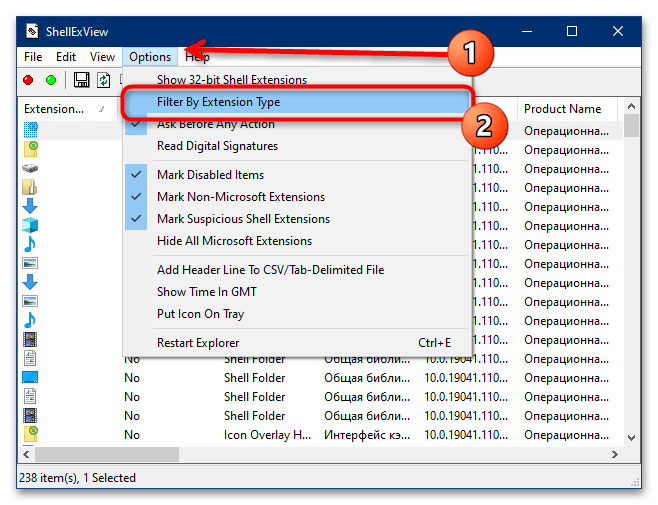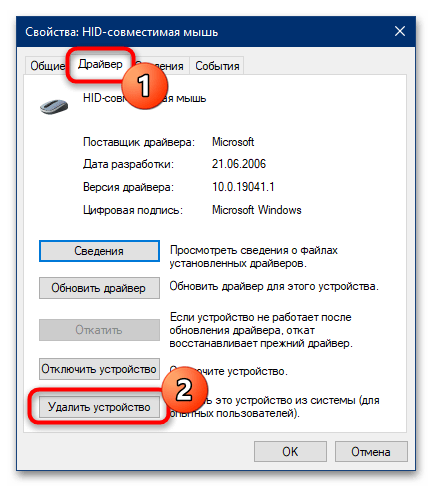Zawartość:
- Sposób 1: Sprawdzenie sprawności urządzenia
- Sposób 2: Wyłączenie trybu tabletu (Windows 10)
- Sposób 3: Usunięcie oprogramowania z menu kontekstowego
- Sposób 4: Sprawdzenie integralności danych systemowych
- Sposób 5: Manipulacje z rejestrem systemowym
- Sposób 6: Reinstalacja sterowników myszy
- Pytania i odpowiedzi: 1
Sposób 1: Sprawdzenie sprawności urządzenia
Najczęściej rozważany problem wynika z jakiejś usterki sprzętowej. Podłącz mysz do sprawnego komputera i sprawdź, jak działa prawy przycisk (PPM): jeśli występuje awaria, ma ona charakter fizyczny. Możliwe opcje są następujące:
- Często dochodzi do uszkodzenia przełącznika – niestety, nawet w drogich profesjonalnych akcesoriach zdarzają się wady lub po prostu naturalne zużycie. W takiej sytuacji pomoże tylko wymiana, ponieważ naprawa najczęściej jest po prostu nieopłacalna.
- W przypadku urządzeń przewodowych przyczyną mogą być również problemy z połączeniem: słaby kontakt kabla i złącza, zgięcie, uszkodzenia samego złącza. Te problemy są łatwiejsze do usunięcia: uszkodzone elementy można stosunkowo łatwo wymienić.
- W przypadku myszy bezprzewodowych mogą występować zakłócenia w pracy połączenia – zakłócenia w urządzeniach Bluetooth, uszkodzenie odbiornika w urządzeniach radiowych lub bezpośrednio elektroniki na płycie.Aby walczyć z zakłóceniami, staraj się nie podłączać do docelowego komputera jednocześnie wielu gadżetów i, jeśli to możliwe, przełącz router na tryb 5 GHz, podczas gdy awarie odbiornika i/lub płyty oznaczają, że zestaw należy wymienić.
Jeśli okaże się, że mysz działa prawidłowo na innym komputerze, może to oznaczać albo usterki sprzętowe na poprzednim PC lub laptopie (np. problemy z złączami lub modułami bezprzewodowymi), albo programowe przyczyny wystąpienia awarii – te opcje omówimy dalej, w osobnych sekcjach niniejszego artykułu.
Czytaj także: Co zrobić, jeśli mysz działa, ale kursor się nie porusza
Sposób 2: Wyłączenie trybu tabletu (Windows 10)
Aktualna w momencie pisania artykułu "dziesiątka" przeznaczona jest do pracy na szerokim zakresie urządzeń, od stacjonarnych PC po lekkie i przenośne tablety. Dla tych ostatnich w ustawieniach systemu operacyjnego przewidziano oddzielny tryb, w którym odbiór informacji z myszy jest częściowo blokowany – być może to właśnie jest przyczyną problemu omawianego w niniejszym artykule.
- Najprościej wyłączyć tryb tabletu za pomocą "Centrum powiadomień": naciśnij Win+A lub kliknij odpowiednią strefę w zasobniku systemowym.
![nie działa prawa przycisk myszy, co robić-1]()
Po pojawieniu się kafelków znajdź ten o nazwie "Tryb tabletu", a jeśli jest podświetlony na niebiesko, kliknij lewym przyciskiem myszy (LPM), aby go wyłączyć.
- Jeśli "Centrum powiadomień" jest dla Ciebie z jakiegoś powodu niedostępne, wywołaj "Ustawienia" kombinacją Win+I i skorzystaj z sekcji "System".
![Nie działa prawy przycisk myszy, co robić? - 3]()
Za pomocą menu po lewej stronie przejdź do punktu "Tryb tabletu" i w prawej części okna w rozwijanym menu "Przy logowaniu do systemu" wybierz opcję "Użyj trybu pulpitu".
- Jeśli metoda z "Ustawieniami" Ci nie odpowiada, pozostaje tylko rejestr systemowy.Otwórz go za pomocą okna "Uruchom": wywołaj narzędzie kombinacją Win+R, wpisz w polu tekstowym zapytanie
regediti naciśnij "OK".![nie działa prawy przycisk myszy, co robić - 5]()
Następnie przejdź do następującej ścieżki:
HKEY_CURRENT_USERSOFTWAREMicrosoftWindowsCurrentVersionImmersiveShellW ostatnim folderze znajdź wpis "TabletMode", zaznacz go klikając LPM, a następnie skorzystaj z opcji "Edycja" – "Zmień".
![nie działa prawy przycisk myszy, co robić-6]()
Ustaw wartość parametru na
0, a następnie naciśnij "OK", zamknij wszystkie uruchomione aplikacje i zrestartuj komputer, aby zastosować zmiany.
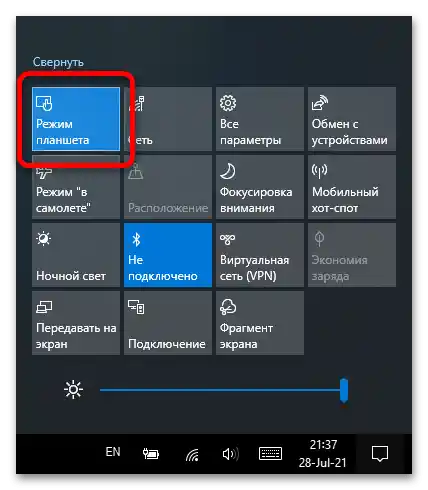
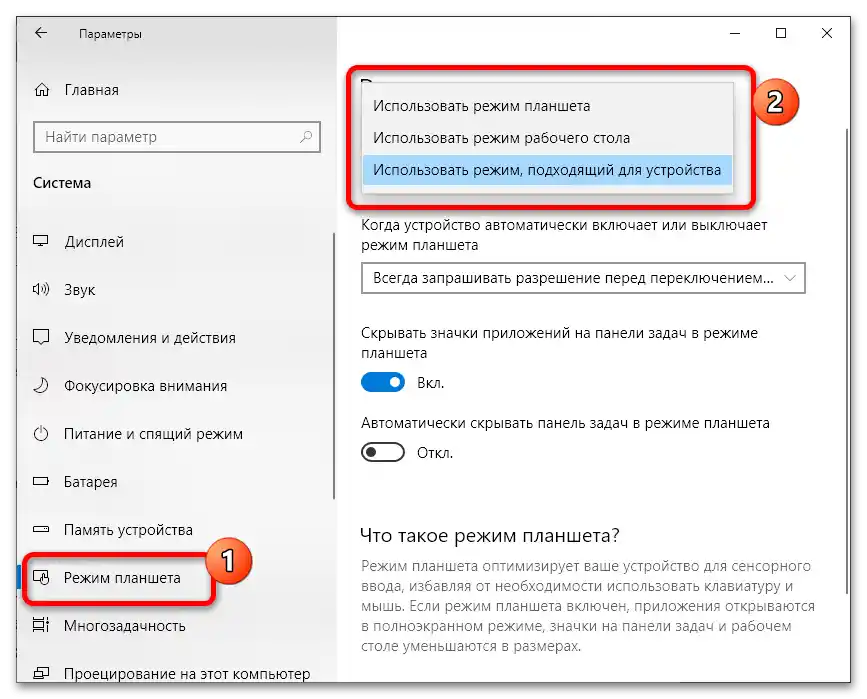
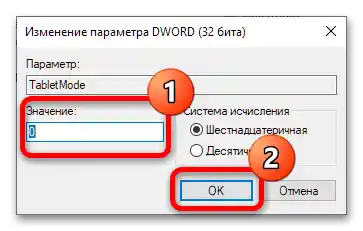
Jeśli okaże się, że przyczyna problemu nie leży w tym, skorzystaj z jednej z innych metod poniżej.
Metoda 3: Usunięcie oprogramowania z menu kontekstowego
Jeśli PPM nie działa tylko w "Eksploratorze", a w innych programach wszystko działa poprawnie, problem może leżeć w problematycznych rozszerzeniach menu kontekstowego. Czasami jest ich zbyt wiele lub któreś z nich może przechwytywać tę funkcję. Aby rozwiązać problem, zaleca się usunięcie niepotrzebnych opcji – najprostszym i najwygodniejszym narzędziem do tego będzie aplikacja ShellExView.
- Instalacja narzędzia nie jest wymagana, jednak nie spiesz się z uruchamianiem pliku wykonywalnego – zamiast tego zaznacz go pojedynczym kliknięciem LPM i skorzystaj z kombinacji klawiszy Ctrl+Shift+Enter.
- Przejdź do opcji "Opcje" i wybierz "Filtruj według typu rozszerzenia".
![nie działa prawy przycisk myszy, co robić - 11]()
W następnym oknie zaznacz tylko pozycję "Menu kontekstowe" i kliknij "OK".
- Dokładnie przejrzyj załadowaną listę – niektóre pozycje są podświetlone różowym kolorem.To oznacza zewnętrzne rozszerzenia, z których jedno zakłóca normalne działanie Prawy przycisk myszy. Korzystając z Lewa przycisk myszy z wciśniętym Ctrl, zaznacz wszystkie podejrzane linie, a następnie naciśnij F7 i potwierdź usunięcie.
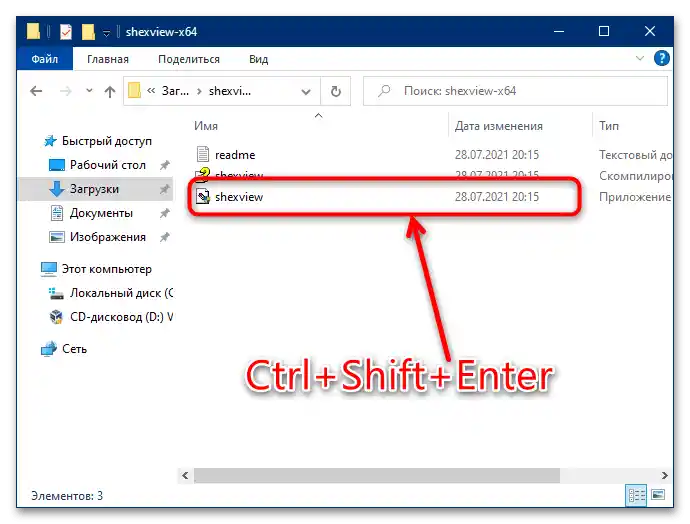
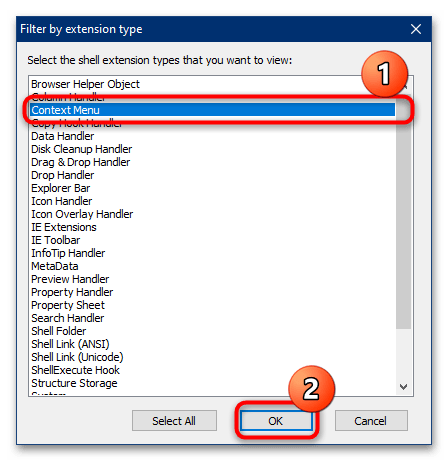
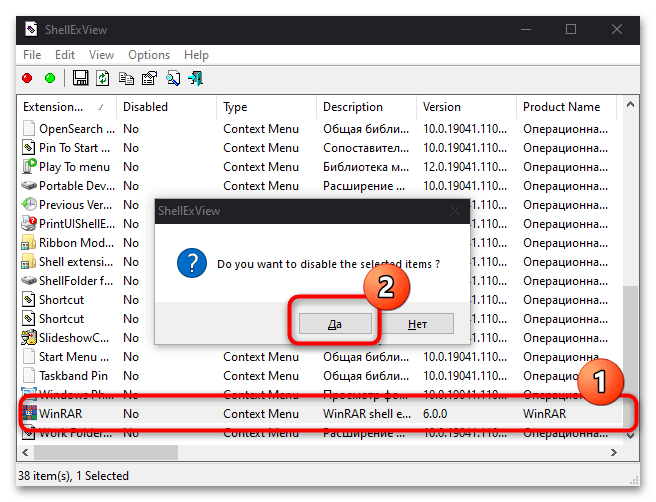
Sprawdź działanie myszy – teraz prawy przycisk powinien działać bez problemów.
Sposób 4: Sprawdzenie integralności danych systemowych
Czasami taka, wydawałoby się, błaha problem może być objawem poważniejszej awarii – na przykład uszkodzenia ważnych plików systemowych. Dlatego jeśli oprócz omówionego, napotkałeś dodatkowe objawy, takie jak spontaniczne "niebieskie ekrany" lub problemy z otwieraniem dokumentów czy folderów, sprawdź integralność systemu i usuń ewentualne uszkodzenia.
Szczegóły: Sprawdzenie integralności danych systemowych w Windows 7 / Windows 10
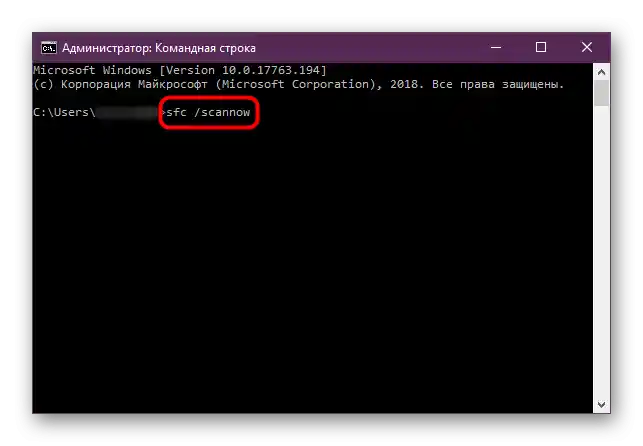
Sposób 5: Manipulacje w rejestrze systemowym
Czasami przyczyną nieprawidłowego działania myszy mogą być uszkodzone wpisy w rejestrze Windows, a aby rozwiązać problem, należy je usunąć.
- Otwórz "Edytor rejestru" (zobacz krok 3 Sposobu 2) i przejdź do adresu:
HKEY_CLASSES_ROOTDirectoryBackgroundshellexContextMenuHandlersNvCplDesktopContext - W lewej części okna w drzewie katalogów folderu ContextMenuHandlers muszą znajdować się wpisy o nazwach:
- FileSyncEx
- New
- Sharing
- WorkFolders
Jeśli oprócz tych znajdują się jakiekolwiek inne, usuń zbędne: zaznacz klikając Lewa przycisk myszy, a następnie skorzystaj z opcji "Edycja" – "Usuń".
- Prawdopodobnie w wyniku tych działań zostanie zamknięty "Eksplorator" – nie martw się, to normalne.Aby ponownie uruchomić menedżera plików, ponownie otwórz okno "Uruchom", wpisz w nim polecenie
explorer.exei kliknij "OK" lub naciśnij Enter.
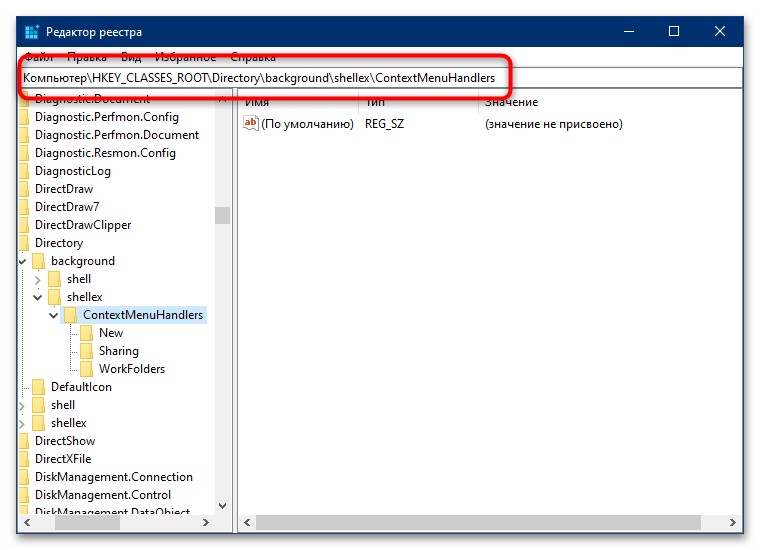
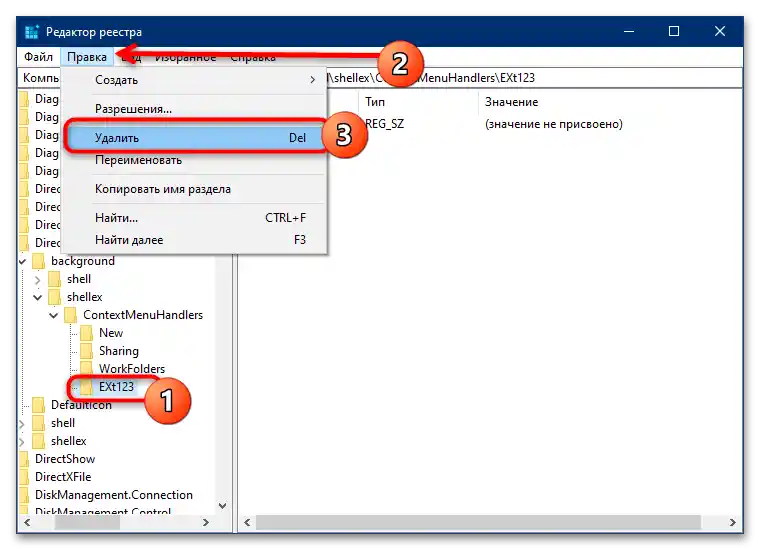
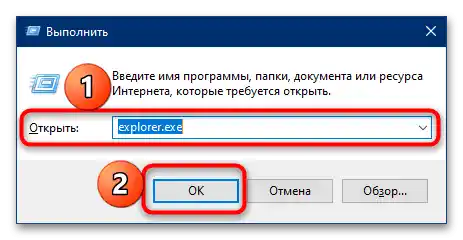
Po wykonaniu tych czynności problemy z działaniem Prawym przyciskiem myszy powinny zostać rozwiązane.
Metoda 6: Reinstalacja sterowników myszy
Ostatnią przyczyną, dla której prawy przycisk działa nieprawidłowo, jest awaria oprogramowania urządzenia peryferyjnego. Aby zdiagnozować i rozwiązać problem, może być konieczna reinstalacja sterowników – wykonuje się to w następujący sposób:
- Ponownie otwórz "Uruchom" i tym razem uruchom za pomocą tego narzędzia "Menedżer urządzeń", wpisując i potwierdzając polecenie
devmgmt.msc. - Po pojawieniu się narzędzia rozwiń kategorię "Myszy i inne urządzenia wskaźnikowe", a następnie znajdź tam pozycję swojego urządzenia i dwukrotnie kliknij na nią LPM w celu otwarcia właściwości.
- W właściwościach urządzenia przejdź do zakładki "Sterownik" i skorzystaj z przycisku "Usuń urządzenie".
![nie działa prawa przycisk myszy, co robić - 19]()
Potwierdź operację.
- Po zakończeniu procedury usuwania ponownie podłącz akcesorium do komputera – powinno zostać rozpoznane przez system, który natychmiast zacznie instalować odpowiedni sterownik. Sprawdź działanie myszy – teraz Prawy przycisk myszy będzie działał prawidłowo. Można również zainstalować dedykowane oprogramowanie od producenta urządzenia, jeśli jest dostępne.